win11本地账户如何更改账户名 win11怎么改变账户名称
更新时间:2025-01-17 09:35:06作者:yang
在使用Windows 11系统的过程中,很多用户希望能够更改本地账户的名称,以便更好地管理和辨识自己的账户,更改账户名不仅可以让电脑的使用体验更加个性化,还能够帮助用户更方便地找到自己的文件和设置。本文将为大家介绍如何在Windows 11中轻松地更改本地账户名称,步骤简单易懂,无论是新手还是经验丰富的用户,都能迅速掌握这一技巧。让我们一起如何自定义你的Windows 11账户,让它更符合你的风格。
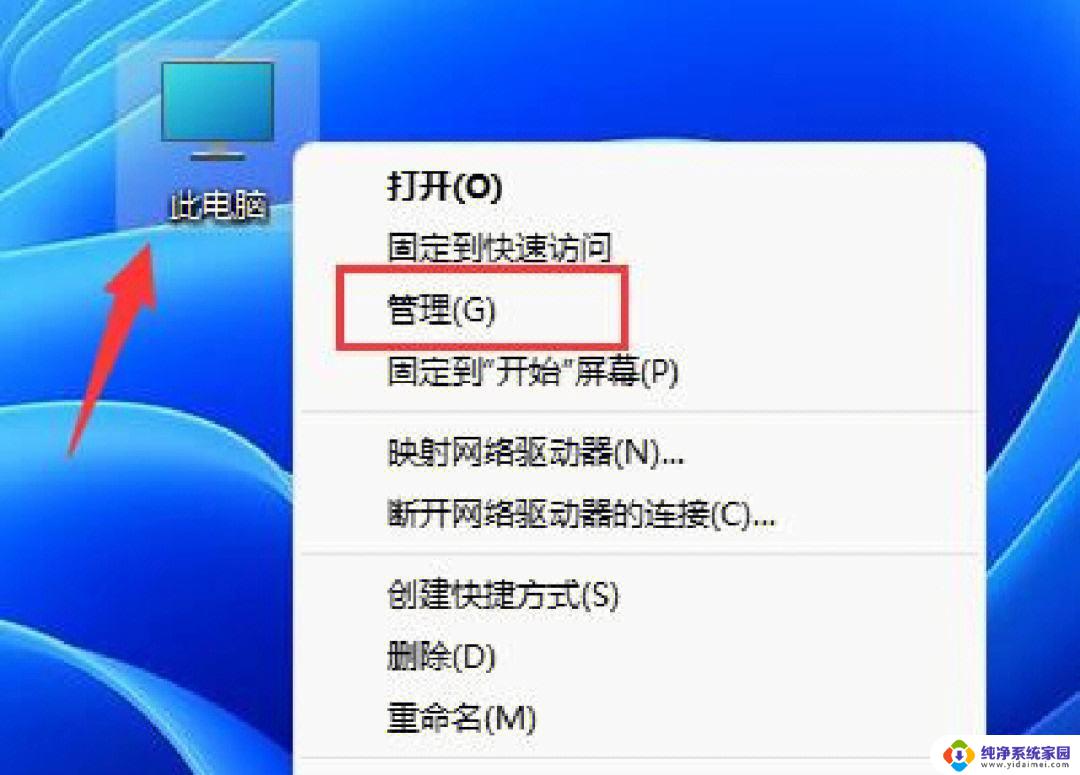
win11更改账户名称方法介绍:
方法一、
1、打开控制面板,打开任务栏搜索。输入【控制面板】,点击【打开】。
2、打开用户帐户设置,点击【用户帐户】。
3、打开更改用户帐户信息,点击【用户帐户】。
4、打开更改帐户名称,点击【更改帐户名称】。
5、接下来输入自己想要的帐户名称,点击【更改名称】即可。
方法二、
1、右键桌面此电脑,打开【管理】。
2、展开【本地用户和组】,双击打开【用户】。
3、右键想要修改用户名的账户,打开【属性】。
4、在【全名】下输入想要的名称。
5、修改完成后,重启电脑就可以看到账户名称修改成功了。
以上就是win11本地账户如何更改账户名的全部内容,还有不清楚的用户就可以参考一下小编的步骤进行操作,希望能够对大家有所帮助。
win11本地账户如何更改账户名 win11怎么改变账户名称相关教程
- windows11本地账户管理员改名 win11如何快速更改管理员账户名称
- win11华为matebook14更改账户名 Win11如何更改管理员账户名称
- 如何更改win11中账户名称 win11更改账户名称教程
- win11怎么更改登录账户名称 win11怎么修改账户名称
- 如何更换win11账户名称 win11怎么修改账户名称
- win11本地管理员账户名怎么修改 win11管理员账户名更改教程
- win11控制面板更改账户名称 windows11怎么更改账户名称
- win11怎本地账户名修改 win11本地账户改名操作详解
- win11账户信息中的名称怎么改 Windows11账户名称更改教程
- 更改管理员账户名称win11 win11管理员账户名更改步骤详解
- win11如何关闭协议版本6 ( tcp/ipv6 ) IPv6如何关闭
- win11实时防护自动开启 Win11实时保护老是自动开启的处理方式
- win11如何设置网页为默认主页 电脑浏览器主页设置教程
- win11一个屏幕分四个屏幕怎么办 笔记本如何分屏设置
- win11删除本地账户登录密码 Windows11删除账户密码步骤
- win11任务栏上图标大小 win11任务栏图标大小调整方法